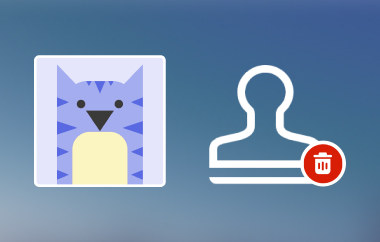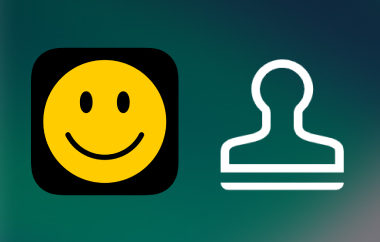Wielu użytkowników napotyka znak wodny po wyeksportowaniu filmów z programu Kinemaster. To prawda, zwłaszcza jeśli korzystasz z darmowego konta, czyli darmowej wersji Kinemaster. Jak wiemy, darmowe wersje często mają pewne wady. W takim przypadku, aby pozbyć się znaku wodnego, musisz uaktualnić do konta pro. Znak wodny sprawia, że Twoje treści są nieprofesjonalne, a przez to nieodpowiednie do udostępniania klientom lub w celach biznesowych. Na szczęście istnieją sposoby na usunięcie znaku wodnego. Bez zbędnych ceregieli, przedstawimy Ci najnowsze techniki. jak usunąć znak wodny KinemasterDlatego też, aby pomóc Ci tworzyć czyste i wolne od znaku wodnego filmy w formacie Kinemaster, przeczytaj resztę artykułu.
Część 1: Najprostszy sposób na usunięcie znaku wodnego KineMaster z wideo
Konwerter wideo AVAide to wyjątkowa aplikacja oferująca skuteczny sposób usuwania znaków wodnych z dowolnego narzędzia do tworzenia filmów. Usuwanie znaków wodnych za pomocą tego programu nie wymaga skomplikowanych kroków ani umiejętności technicznych, a jednocześnie zapewnia doskonałą jakość wideo. Pozwala precyzyjnie zaznaczyć obszar, w którym pojawia się logo. Niezależnie od tego, czy logo Kinemaster znajduje się w rogu, czy jest nałożone na treść, program precyzyjnie je usuwa, zapewniając jednocześnie inteligentne wypełnienie tła, aby wyglądało naturalnie. Ponadto, można usunąć wiele znaków wodnych lub niechcianych obiektów z filmu, takich jak znaczniki czasu, tekst czy logo. Innymi słowy, program zapewnia ostre, wolne od zniekształceń rezultaty dzięki zaawansowanym algorytmom, które płynnie rekonstruują usunięte fragmenty. Aby uzyskać wysokiej rozdzielczości i czysty eksport po usunięciu znaku wodnego, zapoznaj się z poniższymi krokami:
Krok 1Aby rozpocząć, pobierz aplikację, klikając Darmowe pobieranie Kliknij przycisk odpowiadający systemowi operacyjnemu Twojego komputera. Uruchom instalator i uruchom go na swoim urządzeniu.

BEZPŁATNE POBIERANIE W systemie Windows 7 lub nowszym
 Bezpieczne pobieranie
Bezpieczne pobieranie
BEZPŁATNE POBIERANIE Dla systemu Mac OS X 10.13 i nowszych
 Bezpieczne pobieranie
Bezpieczne pobieranieKrok 2W górnym menu wybierz Przybornik Aby zobaczyć wszystkie narzędzia oferowane przez program, kliknij kartę. Następnie przejrzyj Narzędzie do usuwania znaku wodnego wideo opcję i kliknij ją, aby otworzyć.
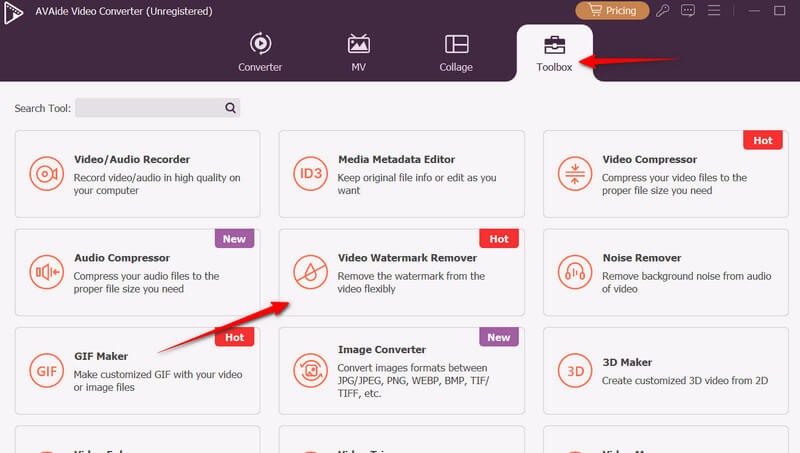
Krok 3Następnie pojawia się nowe okno, w którym jest pokazane Plus Kliknij przycisk, aby załadować plik. Kliknij ten przycisk i prześlij swój film Kinemaster.
Krok 4Aby usunąć znak wodny, kliknij Dodaj obszar usuwania znaku wodnego Kliknij przycisk, a pojawi się pole wyboru. Umieść zaznaczenie do usunięcia znaku wodnego w prawym górnym rogu, w miejscu, gdzie znajduje się logo Kinemaster. Następnie obejrzyj wideo. Następnie kliknij Eksport aby zapisać ostateczny wynik.
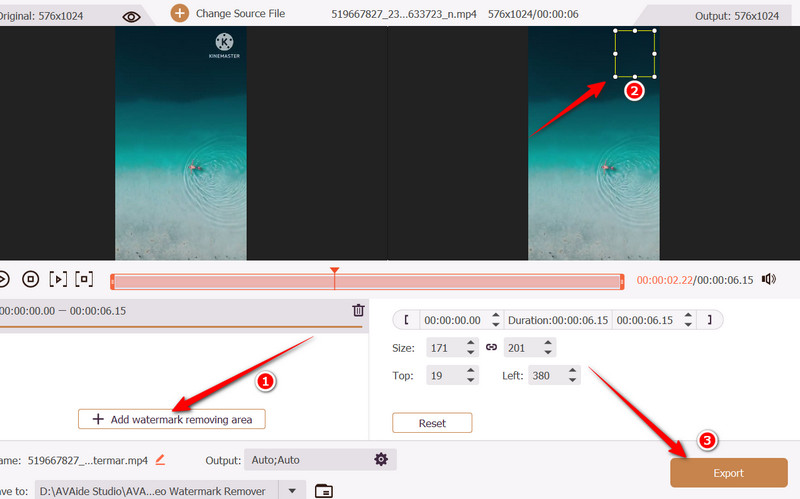
Część 2: Jak usunąć znak wodny z filmu KineMaster za darmo online
Aby szybko i online rozwiązać problem, rozważ skorzystanie z Media.io Watermark Remover, aby usunąć znak wodny Kinemaster z filmów. To narzędzie internetowe umożliwia jednoczesne usuwanie znaków wodnych z wielu filmów. Co więcej, oferuje funkcję automatycznego usuwania, która wykrywa znak wodny bez konieczności ręcznego zaznaczania, ale może działać tylko w przypadku znaków wodnych zawierających tekst. Aby dowiedzieć się, jak bezpłatnie usunąć znak wodny Kinemaster, zapoznaj się z poniższym przewodnikiem.
Krok 1Otwórz swoją ulubioną przeglądarkę i odwiedź oficjalną stronę programu. Na stronie głównej kliknij Usuń znak wodny teraz przycisk umożliwiający przesłanie filmu.
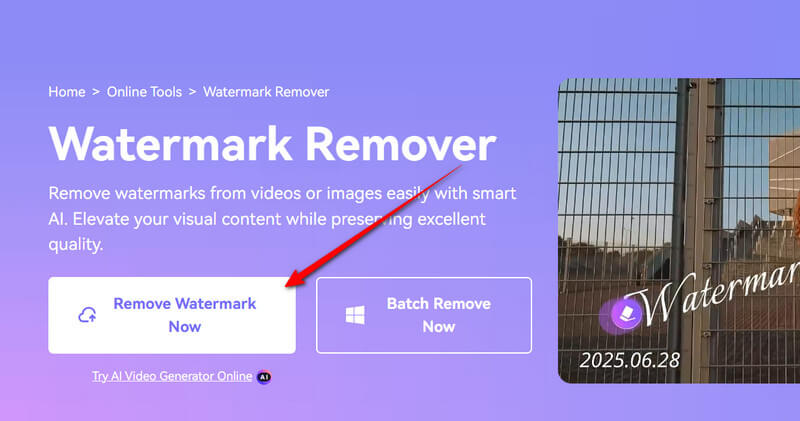
Krok 2Po załadowaniu filmu do programu kliknij Dodaj obszar przycisk pod Model standardowy kartę w menu prawego panelu.
Krok 3Gdy pojawi się narzędzie do usuwania znaku wodnego, umieść je na znaku wodnym Kinemaster w prawym górnym rogu. Aby je prawidłowo umieścić, dostosuj punkty ramki tak, aby zakryły całe logo lub Kinemaster.
Krok 4Na koniec kliknij Usuń obiekty teraz Kliknij przycisk i odtwórz film, aby zobaczyć podgląd działania programu do usuwania znaku wodnego.
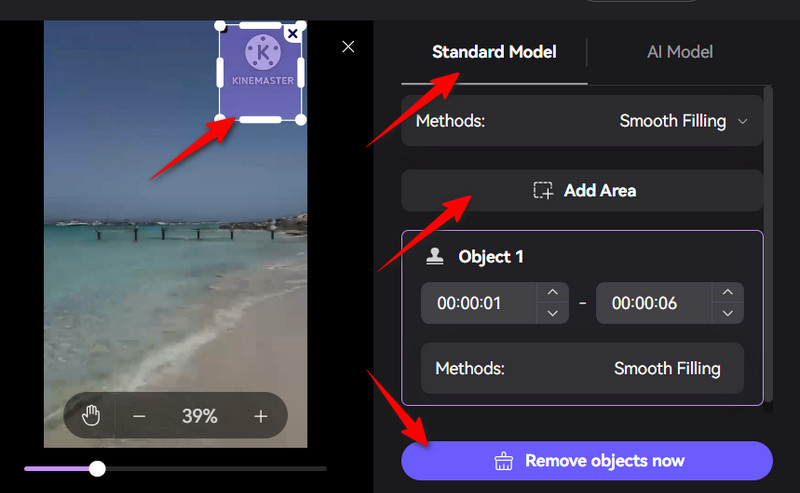
Część 3: Jak usunąć znak wodny KineMaster w systemie iOS
Aplikacja iRetouch działa na systemie iOS i pozwala usuwać obiekty, takie jak znaki wodne, z filmów za pomocą zaledwie kilku dotknięć. Posiada intuicyjny interfejs, który zawiera zaawansowane narzędzia do edycji, takie jak gumka do usuwania obiektów ze zdjęć. Dodatkowo umożliwia: stwórz znak wodny mema Funkcja wideo z naklejkami pozwala użytkownikom dodawać do filmu obrazki, teksty lub emotikony. Dodatkowo aplikacja oferuje przydatne samouczki dla każdego użytkownika. Tematy obejmują naprawę klonów, usuwanie obiektów, klonowanie i wypełnianie kolorem. Przeczytaj poniższe instrukcje, aby dowiedzieć się, jak bezpłatnie usunąć znak wodny Kinemaster na iOS.
Krok 1Najpierw przejdź do App Store i wyszukaj iRetouch w pasku wyszukiwania. Logo jest pomarańczowe i ma nazwę iRetouch - Photo Video Eraser.
Krok 2Na ekranie głównym dotknij Gumka wideo Aby usunąć obiekty z filmu. Następnie pojawi się monit o przesłanie filmu. Wybierz swój film Kinemaster. Kliknij Gotowe przycisk w prawym dolnym rogu, aby potwierdzić wybrany film.
Krok 3Tym razem nałóż środek do usuwania znaku wodnego na logo, upewniając się, że cały obiekt jest pokryty. Uzyskaj dostęp do Więcej ustawień menu, aby dostosować format wyjściowy, rozdzielczość wideo i liczbę klatek na sekundę. Naciśnij ok aby zapisać zmiany.
Krok 4Teraz odtwórz podgląd wideo, dotykając przycisku odtwarzania. Po zakończeniu dotknij Udział przycisk w prawym górnym rogu, a następnie Początek przycisk, który się pojawi.
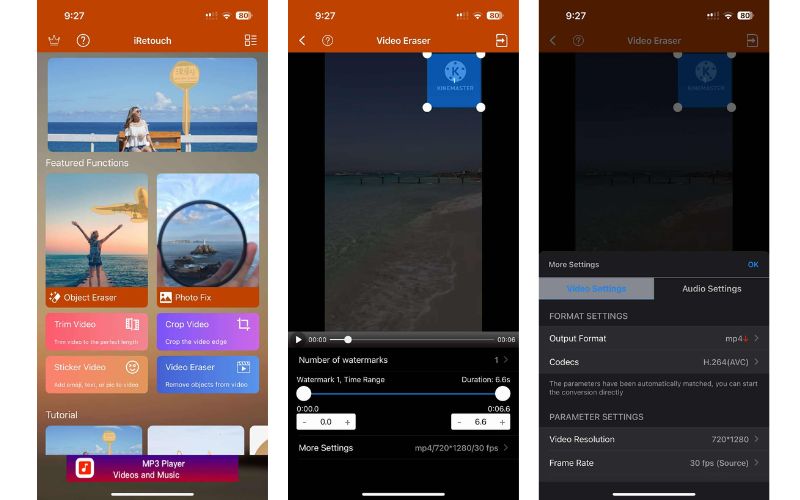
Część 4: Jak usunąć znak wodny KineMaster na Androidzie
Jeśli szukasz narzędzia na Androida, które pozwala usuwać znaki wodne, obiekty lub osoby z filmu, rozważ Watermark Remover lub Logo Eraser. Ten program jest przeznaczony do profesjonalnych filmów, klipów do mediów społecznościowych i vlogów bez utraty jakości. Aplikacja automatycznie wykrywa i usuwa znak wodny Kinemaster bez konieczności ręcznej edycji. Alternatywnie, zawiera narzędzie pędzla, które precyzyjnie zaznacza obszar znaku wodnego do usunięcia obiektów, zapewniając czysty efekt. Oto jak usunąć znak wodny Kinemaster bez konieczności płacenia za urządzenie mobilne:
Krok 1Zacznij od pobrania aplikacji mobilnej VidLike ze sklepu Google Play. Kliknij przycisk „Instaluj” powiązany z programem i uruchom go na swoim urządzeniu.
Krok 2Na ekranie głównym aplikacji mobilnej dotknij Usuń znak wodny Opcja ta zostanie wyświetlona, a następnie zostaniesz poproszony o przesłanie pliku wideo. Z galerii wybierz jeden z zapisanych filmów lub film w formacie Kinemaster.
Krok 3Tym razem zlokalizuj logo, gdzie się znajduje i jak je zakryjesz. Następnie przeciągnij ręką i zakryj logo w prawym górnym rogu filmu. Na osi czasu zobaczysz zieloną linię reprezentującą czas działania narzędzia do usuwania. Rozciągnij ją do miejsca, w którym chcesz rozpocząć usuwanie znaku wodnego z filmu.
Krok 4Następnie kliknij Eksport Kliknij przycisk, aby zapisać wideo Kinemaster bez znaku wodnego. Dzięki temu możesz wybrać rozdzielczość lub rozmiar eksportu. Po wybraniu rozdzielczości zezwól narzędziu na usunięcie znaku wodnego Kinemaster. W ten sposób możesz usunąć logo Kinemaster z filmu za pomocą aplikacji.
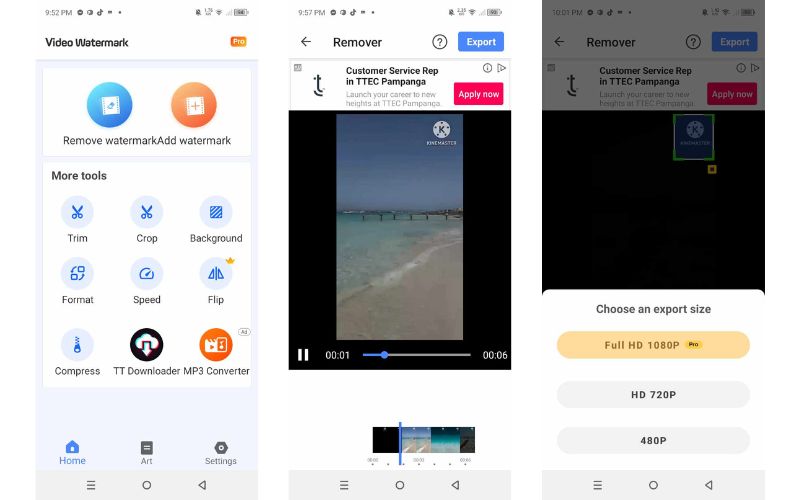
Za pomocą powyższych narzędzi możesz usunąć niechciane znaki wodne, obiekty lub osoby z ulubionych filmów. W tym poście przedstawimy skuteczne sposoby na… usuń znak wodny z Kinemastera Dostępne na systemy Windows, Mac, Android i iOS. Dzięki narzędziom na komputery stacjonarne usuwanie znaków wodnych jest łatwiejsze i szybsze. Co więcej, narzędzie online umożliwia wykonanie tego zadania bez konieczności instalowania aplikacji. Jeśli szukasz rozwiązania mobilnego, dostępne są narzędzia na urządzenia z systemem iOS i Android, które pozwolą Ci usunąć znaki wodne z filmów.
Twój kompletny zestaw narzędzi wideo, który obsługuje ponad 350 formatów do konwersji w bezstratnej jakości.
Edytuj wideo
- Ekskluzywne wideo AI
- Usuń znak wodny z wideo
- Usuń tekst z wideo
- Zmniejszanie rozdzielczości 4K do 1080p/720p
- Usuń szum tła z wideo
- Edytor metadanych MP4
- Wyostrz jakość wideo
- Odwróć wideo
- Napraw wideo o złej jakości
- Usuń metadane z wideo/audio
- Odbicie lustrzane/odbicie lustrzane obrazu z przedniej kamery